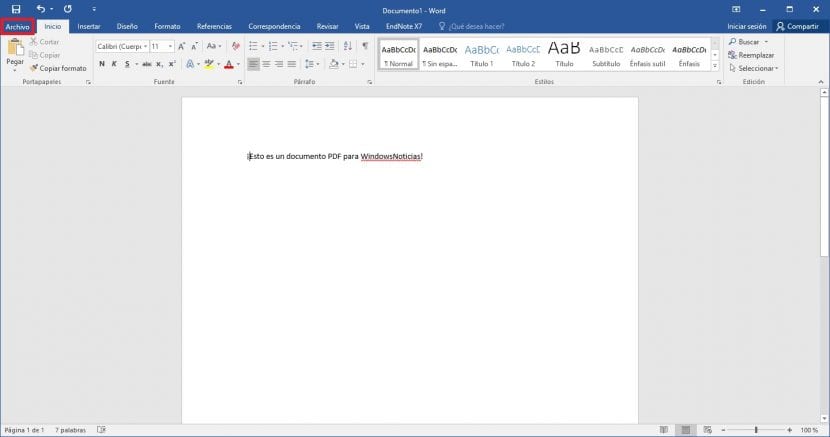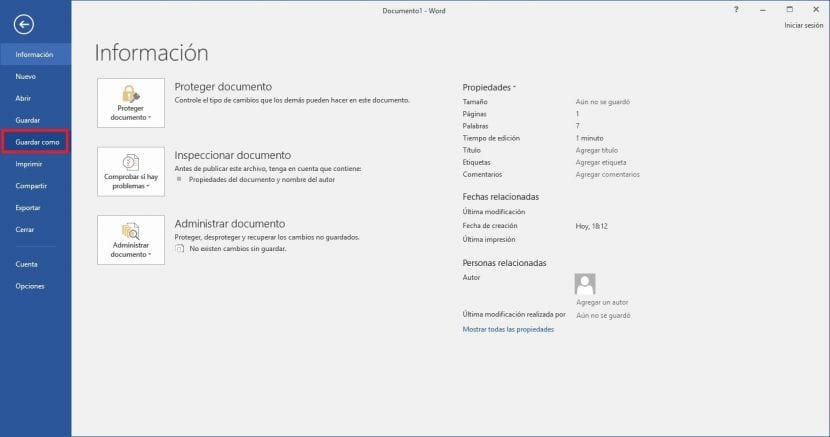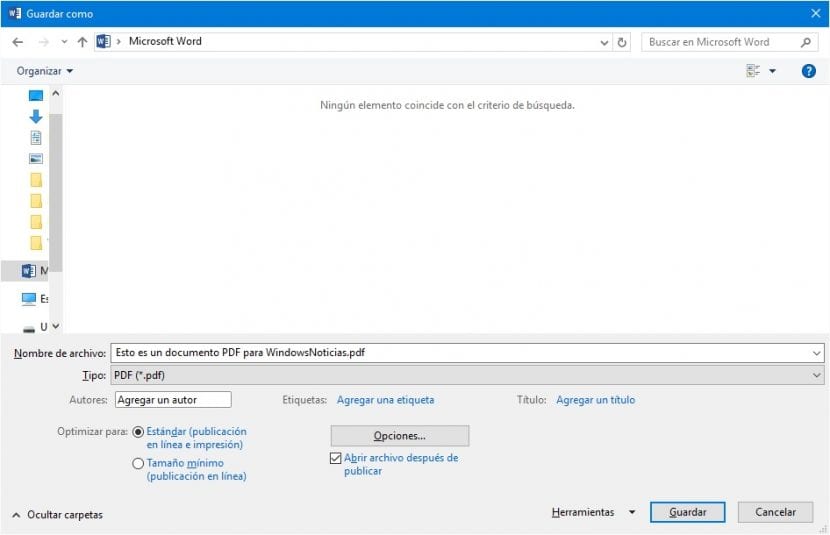Як Office і файли слово стали стандартом автоматизації офісу в будь-якому офісі світу, формату PDF Власник акробату продовжує займати першу позицію за форматами остаточного друку документів. Протягом усіх його версій були включені нові функції, які збагачують ці типи файлів формами або функціями перевірки, які завдяки сценаріям дозволяють розробляти насичений вміст без шкоди для формату документа.
Не багато хто знає, що це відомий формат документа підтримується в Office Word з попередніх версій, як для відкриття файлів, так і для редагування та подальшого створення нових документів. Цього разу ми покажемо вам, як за допомогою функції Word створювати документи у форматі PDF без особливих зусиль.
PDF - широко відомий формат загалом, оскільки крім того, що вони є стандартом цифрового друку, багато читачів цифрових книг використовують його для правильної візуалізації своїх файлів. Однак для створення документа цього типу нам не потрібен віртуальний принтер, встановлений у нашій системі виконати це завдання, оскільки сам Word із пакета Office Microsft здатний конвертувати наші документи. Для цього ми виконаємо такі прості кроки:
- Після того, як документ буде відкритим, ми виберемо меню Архів, в основних вкладках програми.
- Далі, на екрані інформації про документ, де ми можемо побачити короткий опис характеристик файлу що ми збираємося економити, ми оберемо варіант Зберегти як, що дозволить нам вибрати остаточний формат документа.
- Нарешті, ми відобразимо меню Тип файлу y ми виберемо формат PDF. Після цих кроків нам залишиться лише вибрати остаточне місце розташування документа.
За допомогою цих простих кроків Ви можете перетворити будь-який документ, що стосується Microsoft Word, у документ PDF.